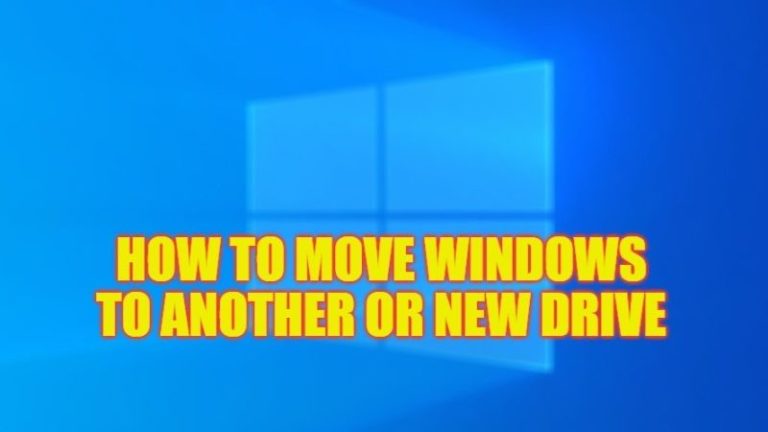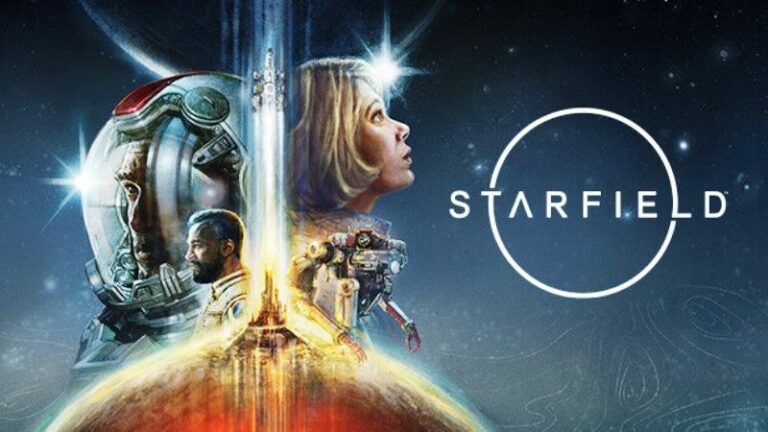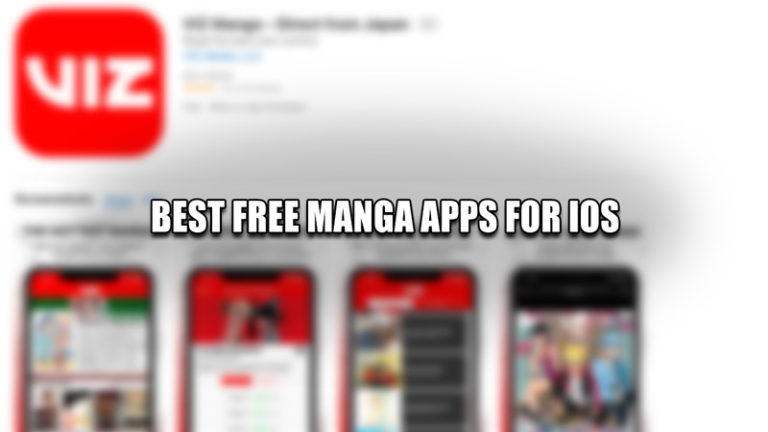Как использовать MacBook без адаптера питания в режиме раскладушки

MacBook можно подключить разными способами к одному или нескольким внешним дисплеям (мониторам, телевизорам, проекторам и т. д.) с помощью кабелей и адаптеров в зависимости от типа экрана, который мы хотим использовать. Если у нас есть внешняя клавиатура и мышь (по Bluetooth или подключенная к хабу, который, в свою очередь, подключен к компьютеру), мы можем запускать приложения или просто воспроизводить презентации или фильмы в полноэкранном режиме на внешнем дисплее, закройте крышку MacBook и используйте исключительно дополнительный экран. Такая возможность очень удобна в различных ситуациях, но работает она только в том случае, если к MacBook подключен блок питания. Однако в этом руководстве мы расскажем вам, как использовать MacBook в режиме раскладушки с внешним монитором и без адаптера питания.
Как использовать MacBook в режиме раскладушки без адаптера питания
Как упоминалось выше, портативные компьютеры Mac можно использовать с закрытой крышкой и внешним монитором (подключенным, например, с помощью кабеля USB-C — HDMI), при условии, что также подключен блок питания. Например, мы можем запустить программу воспроизведения фильмов, переместить окно на дополнительный дисплей, развернуть его на весь экран и закрыть крышку.
Что делать, если у вас нет адаптера питания?
Если вы не хотите подключать адаптер питания к портативному Mac, можно «обмануть» операционную систему различными способами, например, с помощью инструмента под названием Amphetamine — утилиты, которую можно бесплатно загрузить из приложения Mac. Магазин. Вот как это работает:
- Загрузите приложение «Амфетамин» с сайта Магазин Mac.
- Запустите «Амфетамин», после чего вы попадете на вводный экран. Нажимайте «Далее», пока окна с различными вводными данными не закроются.
- В строке меню теперь появится значок «Амфетамин», здесь вам останется только выбрать его и выбрать, как долго должен длиться используемый сеанс (можно указать часы, минуты или навсегда).
- В появившемся окне нажмите «Быстрые настройки» в строке меню и снимите флажок «Разрешить переход системы в спящий режим при закрытии дисплея».
- Идти к эта ссылка чтобы загрузить Amphetamine Enhancer, и скопируйте эту утилиту в папку «Приложения». Запустите его, дайте открыться и нажмите «Установить» (этот шаг используется для запуска дополнительной утилиты, использующей особенности операционной системы, которые не могут использовать приложения App Store).
- Перетащите интересующее вас приложение на дополнительный дисплей и с этого момента вы сможете использовать его (с помощью мыши и внешней клавиатуры) даже при закрытом экране дисплея MacBook.
- Наконец, при следующем запуске просто укажите на значке «Амфетамин», как долго дисплей должен оставаться активным.
Это все, что вам нужно знать о том, как использовать MacBook в режиме раскладушки с внешним монитором и без адаптера питания. Дополнительные советы и подсказки для MacBook можно найти в подобных руководствах только на нашем веб-сайте TechNClub.com здесь: «Как изменить Mac-адрес в MacBook» и «Как исправить быстрый разряд батареи MacBook Pro после обновления macOS Ventura 13».